
2023年2月8日、Twitterのタイムラインに流れてくるツイートが時系列で表示できないとSNS上で話題になっています。
本記事では、Twitterを時系列に全員まとめて表示させるように戻す方法について解説していきます。
コンテンツ
Twitterで時系列に表示できない現象が発生
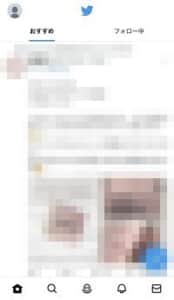
2023年2月8日、Twitterのタイムラインに流れてくるツイートが時系列に表示できないと話題になっています。
これまでは、タイムラインの画面右上にあったキラキラマークをタップすることで、ツイートが時系列で表示されるように設定を変更することができました。
しかし、2023年2月8日にタイムラインから突然キラキラマークが削除され、フォローしているユーザーのツイートやおすすめのツイートが時系列バラバラで流れてくる現象が発生しています。
時系列で表示されるように設定を戻したくても、キラキラマークが削除されてしまったことで設定を戻せず困っているユーザーも続出しています。
Twitterで時系列に表示できない原因

Twitterで時系列に表示できない原因について解説していきます。
2月8日にタイムラインの仕様が変わった
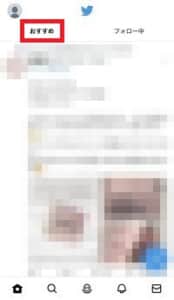
Twitterのタイムラインが時系列で表示できないのは、タイムラインで「おすすめ」のタブを開いているのが原因です。
Twitterは2023年2月8日、タイムラインに「おすすめ」と「フォロー中」の2つのタブが表示される仕様に変わりました。
これまでは画面右上のキラキラマークでタイムラインを切り替えられましたが、仕様変更後はタブをタップすることでタイムラインを切り替えられるようになっています。
おすすめ・フォロー中の違い
- おすすめ:フォローしているユーザーのツイート・トピックのツイート・おすすめのツイートが表示される
- フォロー中:フォローしているユーザーのツイートのみ表示される
実は、「おすすめ」のタブに流れてくるツイートは時系列で表示されません。
仕様変更後に初めてTwitterを開くと最初に「おすすめ」のタブが表示されるため、これが原因でTwitterが時系列で表示されないユーザーが続出したと考えられます。
Twitterを時系列に全員まとめて表示させるように戻す方法

Twitterを時系列に全員まとめて表示させるように戻す方法について解説していきます。
フォロー中のタブに切り替える

Twitterでツイートを時系列に表示させたい場合は、タイムラインの画面上部にある「フォロー中」のタブをタップするだけでOKです。
「おすすめ」のタブだと時系列がバラバラで表示されますが、「フォロー中」ではフォローしているユーザーのツイートのみが時系列で表示されます。
ただし、フォローしているユーザーの一部のツイートは「フォロー中」のタブではなく、「おすすめ」のタブに振り分けられる仕様になっています。
フォローしているユーザーの全てのツイートが時系列で表示されるわけではないのでご注意下さい。
リストを作成してタイムラインに固定する


Twitterでリストを作成してタイムラインに固定すれば、タイムラインでリストに追加したユーザーのツイートを時系列に表示させることができます。
他にも、「広告が表示されない」「閲覧したいユーザーのツイートだけ表示できる」「カテゴリやグループごとに分けてタイムラインを作成できる」など様々なメリットがあるので、リストを活用することでより快適にツイートを閲覧できます。
リストを作成するには、まず画面左上のプロフィールアイコンをタップします。メニューが表示されたら、その中にある「リスト」をタップしましょう。
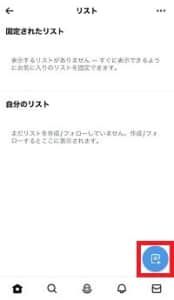
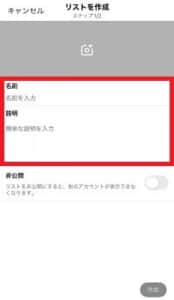
「リスト」の画面が表示されたら、画面右下の青いボタンをタップして下さい。
「リストを作成」の画面が表示されるので、「名前」にリストの名前、「説明」にリストの簡単な説明を25文字以内で入力します。
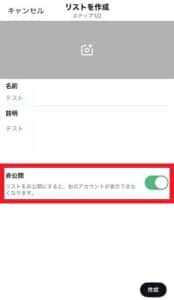
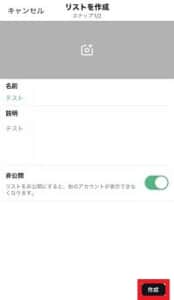
「非公開」では、リストの公開・非公開の設定を切り替えられます。非公開をオフにするとリストが公開、オンにするとリストが非公開になります。
リストの設定が完了したら、画面右下の「作成」をタップしましょう。
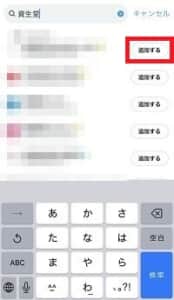
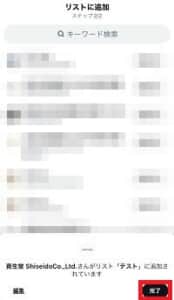
「リストに追加」の画面では、リストでツイートを表示させたいユーザーを追加できます。
画面上部の検索バーで追加したいユーザーの名前やユーザーネーム(@以降の文字列)を検索して「追加する」をタップして下さい。
ユーザーを追加し終わった後、画面右下の「完了」をタップすればリストの作成は完了です。
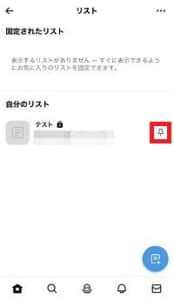

作成したリストをタイムラインに固定するには、リストの右横にあるピンマークをタップし、「固定されたリスト」にリストを追加します。

そうすれば、「フォロー中」タブの右横に固定したリスト名のタブが出現するので、ここからリストに追加したユーザーのツイートを時系列で閲覧できるようになります。
検索コマンドを使ってツイートを時系列に表示する

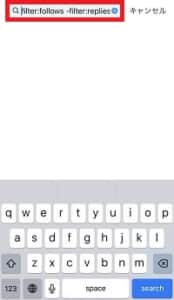
Twitterの検索コマンドを活用することで、フォローしているユーザーのツイートのみを時系列に表示する方法もあります。
Twitterアプリの画面下部で虫眼鏡マークをタップしたら、画面上部の検索バーに「filter:follows -filter:replies -filter:retweets」と入力して検索します。
検索コマンドの意味
- filter:follows:フォローしているユーザーのツイートのみを表示する
- -filter:replies:返信(リプライ)を表示しない
- -filter:retweets:リツイートを表示しない


検索結果が表示されたら、「最新」のタブに切り替えましょう。
そうすれば、フォローしているユーザーのオリジナルツイート(返信・リツイートを除く)のみ時系列で表示されます。
もし、検索結果に返信を含んで表示させたい場合は「-filter:replies」を「include:replies」に変更、リツイートを含んで表示させたい場合は「-filter:retweets」を「include:nativeretweets」に変更して検索して下さい。
検索コマンドの意味
- include:replies:返信(リプライ)を含んで表示する
- include:nativeretweets:リツイートを含んで表示する
他のユーザーがいいねしたツイートを非表示にする

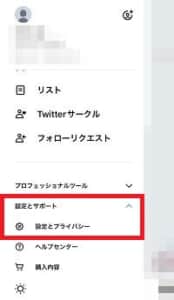
Twitterでフォローしているユーザーがツイートにいいねをすると、自分のタイムラインに「〇〇さんがいいねしました」というツイートが流れてくることがあります。
誰かがいいねしたツイートが大量に流れてくると、閲覧したいツイートが埋もれてしまったり、ツイートの時系列が大きく崩れたりする原因になります。
実は、フォローしているユーザーがいいねしたツイートは、ミュート機能を使ってタイムラインに表示させないように設定することが可能です。
非表示に設定するには、まず画面左上のプロフィールアイコンをタップします。
メニューが表示されたら、「設定とサポート」→「設定とプライバシー」の順にタップしましょう。
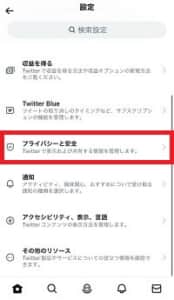
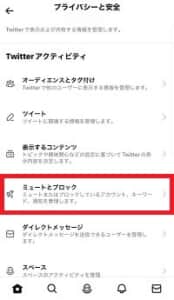
設定画面が表示されたら、「プライバシーと安全」→「ミュートとブロック」の順にタップして下さい。
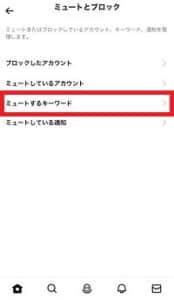

「ミュートするキーワード」をタップしたら、画面右下の「追加する」をタップします。
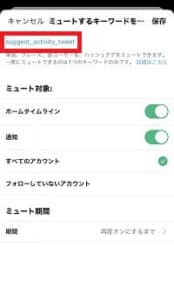
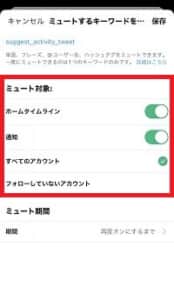
「単語やフレーズを入力」に「suggest_activity_tweet」と入力しましょう。
「ミュート対象」では、「ホームタイムライン」「通知」をそれぞれオンに設定し、「すべてのアカウント」にチェックを入れて下さい。
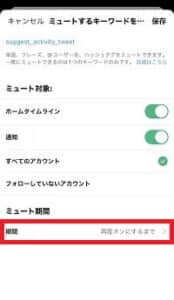
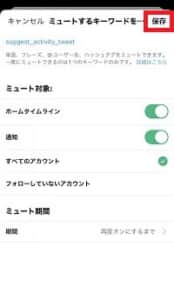
「ミュート期間」では、「再度オンにするまで」を選択します。
最後に画面右上の「保存」をタップすれば、今後はタイムラインに「〇〇さんがいいねしました」というツイートが表示されなくなります。
相手のプロフィールに直接アクセスして閲覧する
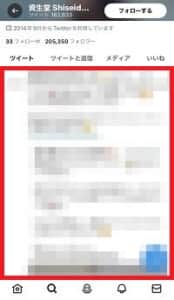
特定のユーザーのツイートを時系列で閲覧したい場合は、ツイートを閲覧したい相手のプロフィールに直接アクセスして閲覧するという方法もあります。
プロフィールの「ツイート」のタブでは、そのユーザーが投稿したツイートが時系列で表示されます。
「ツイートと返信」のタブでは他のユーザーへのリプライを含む全てのツイート、「メディア」のタブでは写真・動画が添付されているツイートのみ時系列で表示されます。
サードパーティー製アプリを利用する

Twitterの公式アプリではなく、サードパーティー製(非公式)のアプリを利用することでタイムラインのツイートを時系列で表示させることも可能です。
ただ、Twitter社は2023年1月にサードパーティー製アプリの排除を正式に発表しており、それ以降使えなくなったサードーパーティ製アプリが続出しています。
現在使えるサードパーティー製アプリも、今後使えなくなる可能性があるので注意が必要です。
-

Twitterがサードパーティアプリ禁止を発表した詳細や対処法と今後どうなるかを徹底解説
サードパーティアプリがTwitterから全面的に禁止になると告知が出されました。Twitterがサードパーティアプリ禁止を発表した詳細や対処法と今後どうなるかを紹介していきます。 コンテンツ1 Twi ...
続きを見る
Control Panel for Twitterを導入する

PCでTwitterを利用している場合は、Google ChromeやFirefoxなどのブラウザに「Control Panel for Twitter(旧:Tweak New Twitter)」という拡張機能を導入することで、タイムラインのツイートを時系列にまとめて表示できます。
「Control Panel for Twitter」は、タイムラインを常に時系列で表示したり、「おすすめ」タブを非表示にしたりと、自分好みにUIをカスタマイズできる拡張機能です。
Tweak New Twitterの主な機能
- タイムラインを常に時系列で表示
- タイムラインの「おすすめ」タブを非表示
- 「おすすめユーザー」「おすすめトピック」を非表示
- サイドバーを非表示にし、タイムラインのコンテンツを全幅表示
- 使用しないUI項目を非表示
- 使用しない「もっと見る」のメニュー項目を非表示
以前は英語のみの対応でしたが、2023年1月24日のアップデートで日本語にも対応しました。「Control Panel for Twitter」は以下のリンクから無料でインストールできます。
ブラウザ別のインストールページ
-

自分のリプライがタイムラインの上部に表示され続ける原因と対処法を徹底解説
TwitterでリプライがTLの一番上に固定されるバグが多発しています。 今回はTLの上にリプライ尾が固定されてしまうバグの詳細や対処法など徹底解説していきます。 コンテンツ1 Twitterでリプラ ...
続きを見る


